Anaconda: La distribución preferida de los científicos de datos

Bienvenidos a mi Blog, el cual he decidido iniciar hablando sobre la interesante distribución de Python llamada, Anaconda.
Anaconda es una distribución de Python de código abierto que cuenta con una gran cantidad de paquetes usados en la ciencia de datos y aprendizaje automático (Machine learning). Anaconda es en pocas palabras "Python con vitaminas". Esta distribución es desarrollada por Continuum Analytics
Se encuentra disponible para Windows, MacOS y Linux, personalmente debo decirles que uso Anaconda debido a la gran cantidad de librerías y herramientas que ofrece; que de otro modo me tomaría mucho mas tiempo la instalación y puesta en marcha.
Instalación de Anaconda
La instalación de esta Distribución es sumamente sencilla, lo primero es visitar su Sitio Web Oficial, donde nos encontraremos en su página principal con un Botón en la barra de navegación superior, que nos permitirá su descarga. Al ejecutarlo, veremos el típico asistente de instalación de aplicaciones windows, con el que en unos pocos clic tendremos nuestra aplicación instalada y en funcionamiento.
1. En el primer paso nos da la bienvenida e indica algunas recomendaciones, cerrar las otras aplicaciones que estén en ejecución; ya que es posible que la instalación requiera actualizar archivos del sistema y necesite reiniciarse.
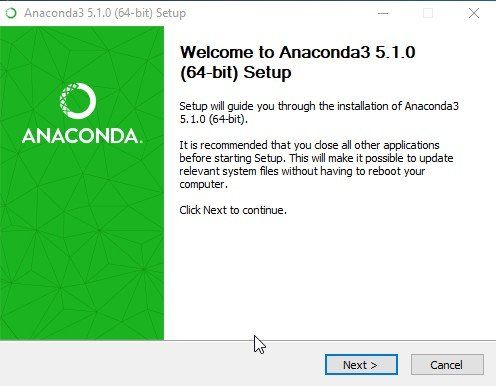
Paso 1
2. Nos muestra el acuerdo de licencia.
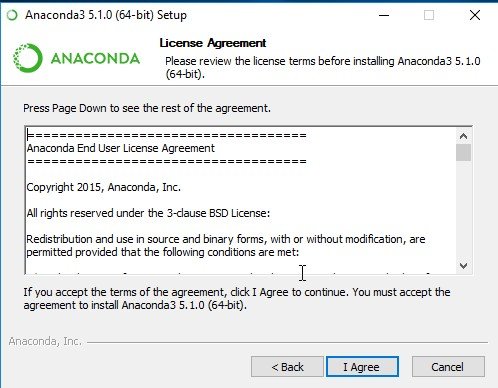
Paso 2
3. En el tercer paso, debemos seleccionar si Anaconda y todas sus herramientas estarán disponibles para el usuario actual o para todos los usuarios.
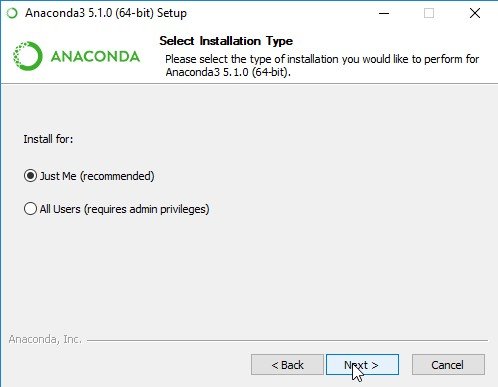
Paso 3
4. Debemos seleccionar la ruta donde se instalará la distribución de Anaconda, personalmente les recomiendo sea una ruta corta, por ejemplo, c:/anaconda3
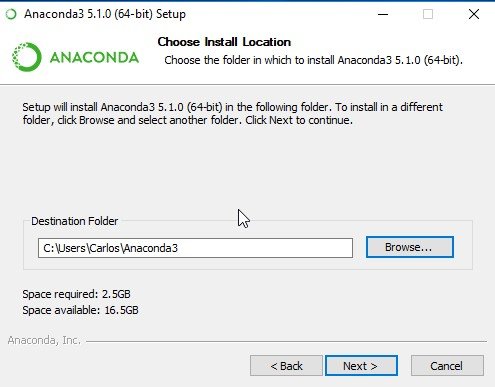
Paso 4
5. Luego nos muestra las opciones avanzadas de instalación, al activar la primera opción estaremos añadiendo la ruta donde se encuentre instalado Anaconda a las varibales de entorno del sistema operativo. (viene desactivada esa opción de manera predeterminada). En la segunda opción, registramos Python 3.6 como la versión principal de nuestro sistema, haciendo que esta pueda ser detectada y usada por distintos editores de código.
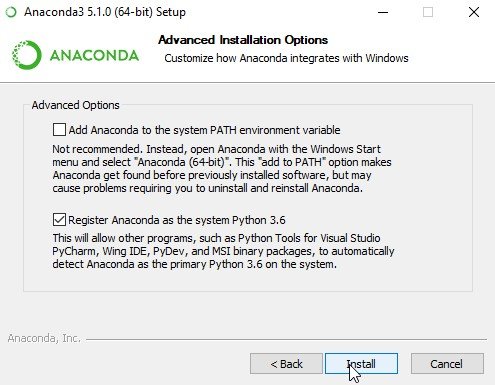
Paso 5
6. Una vez presionado el Botón Install, inicia el proceso de instalación, el cual descomprime los archivos correspondientes a esta distribución en la ruta seleccionada en pasos anteriores.
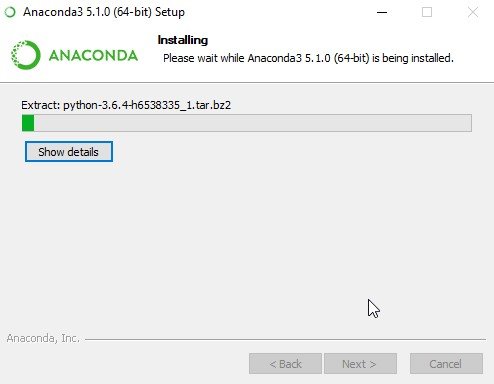
Paso 6
7. Una vez finaliza la instalación, nos ofrece más herramientas, pone a nuestro alcance la instalación de Visual Studio Code con tan sólo un clic.
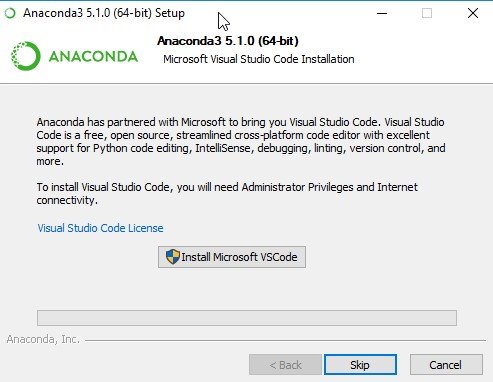
Paso 7
8. Ya para finalizar el proceso de instalación, nos muestra un mensaje donde podremos conocer más sobre Anaconda Cloud (el cual les explicaré posteriormente) y también una guía de inicio rápido con Anaconda.
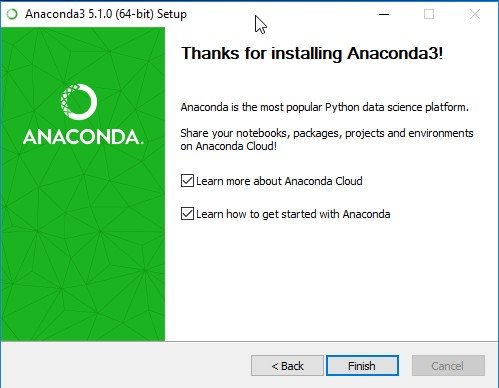
Paso 8
Démosle un vistazo al menú de inicio...
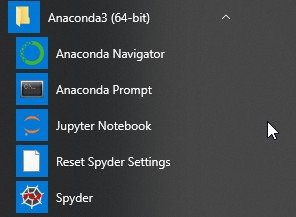
Podemos ver que accediendo al menú de inicio de nuestro sistema operativo, tendremos algunos accesos directos a las principales herramientas que tiene Anaconda.
Veamos algunas de las herramientas con las que cuenta esta distribución:
Anaconda Navigator
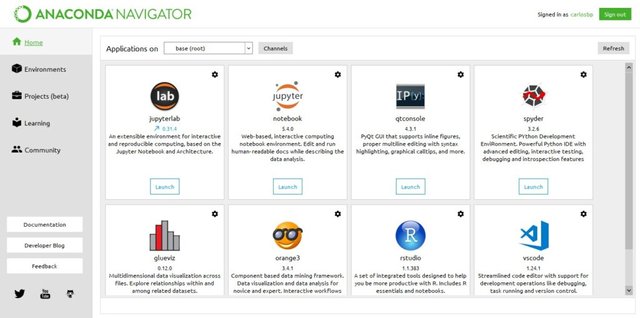
Anaconda Navigator es una interfaz gráfica que nos permite acceder de manera rápida a distintas aplicaciones que facilitarán nuestras tareas de programación, pero eso no es todo; además, Anaconda navigator nos permite crear entornos de desarrollo personalizados, algo realmente útil. Por ejemplo, si necesitas crear un proyecto con una versión determinada de Python, con esta opción podrás hacerlo de manera rápida y muy fácil, evitando así conflictos de versiones entre distintas librerias.
También podremos visualizar las librerías instaladas, que versión hay disponibles, actualizarlas en caso de ser necesario entre otros. Sin duda Anaconda Navigator es un todo en uno, también pone a nuestra disposición en el apartado Learning, una gran cantidad de recursos y documentación que facilitarán nuestro aprendizaje.
Jupyter Notebook
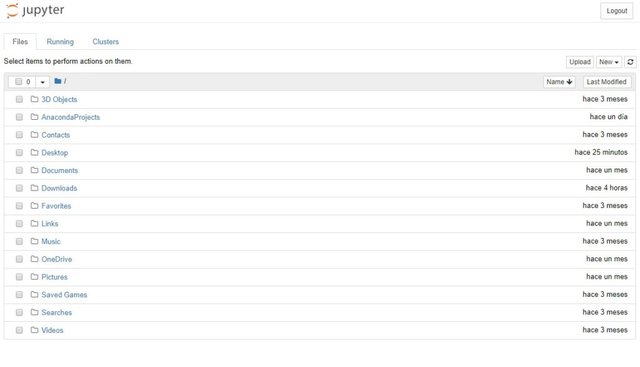
Jupyter Notebooks nos permite usar nuestro navegador como una shell interactiva, con la que podremos crear nuestros proyectos usando distintos lenguajes, también podremos usar Markdown, escribir complejas fórmulas matemáticas, visualizar gráficos, y por si fuera poco nos permite compartir nuestros cuadernos de trabajo (notebooks) con otros usuarios a través de correo electrónico, dropbox, github, entre otros.
Anaconda Prompt
Para los que usar una interfaz gráfica les parezca algo aburrido, Anaconda cuenta con una línea de comando, desde la que podremos instalar librerías, actualizar aplicaciones, crear entornos de desarrollo personalizado entre otros.
Su uso es muy sencillo, veámoslo, verifiquemos la versión de Python que tenemos disponible, escribiendo el siguiente comando:
python -V.

Vemos como en este ejemplo todo funciona correctamente y nos devuelve que estamos usando la versión 3.6.4 de Python.
Como vemos la instalación y puesta en marcha de esta gradiosa distribución es muy sencilla, nos ahorra tener que instalar distintas librerías y además en pocos clic tenemos una gran cantidad de herramientas, esto sin duda la ha convertido en la la distribución favorita de muchos científicos de datos.
Espero que esta descripción sea de utilidad y les permita dar los primeros pasos en el apasionante mundo de la programación.
Con esto me despido, los espero en la casilla de comentarios.
Congratulations! This post has been upvoted from the communal account, @minnowsupport, by carlosbp from the Minnow Support Project. It's a witness project run by aggroed, ausbitbank, teamsteem, theprophet0, someguy123, neoxian, followbtcnews, and netuoso. The goal is to help Steemit grow by supporting Minnows. Please find us at the Peace, Abundance, and Liberty Network (PALnet) Discord Channel. It's a completely public and open space to all members of the Steemit community who voluntarily choose to be there.
If you would like to delegate to the Minnow Support Project you can do so by clicking on the following links: 50SP, 100SP, 250SP, 500SP, 1000SP, 5000SP.
Be sure to leave at least 50SP undelegated on your account.
Usted ha recibido un upvote por la comunidad @inteligentzia y su TRAIL de curadores ya que consideramos su post de información útil y de relevancia creativa.
Si quieres saber más del proyecto aquí te dejamos nuestro post introductorio
También puedes unirte a nuestro canales en el Chat Discord o en nuestro Grupo de Facebook para saber más del proyecto!
Bien explicado el proceso, y eso facilita la orientación que tomen las personas al hacer uso de esta herramienta, por así decirlo, aunque en términos tecnológicos y computacionales, lo llamen de otra manera.
Interesante la información, claro, para quienes entiendan sobre programación y actividades asociadas, pero en mi caso, que desconozco sobre el tema, el post me permite iniciar una fase de exploración como en todo proceso de aprendizaje, y contenidos como este, son de gran ayuda y apoyo, en lo tácito.
Felicitaciones por este material, que contribuye con el incremento del conocimiento humano, a modo general. Que continúen los éxitos y saludos...